电脑打字怎么是字母 电脑键盘输入字母怎么切换到输入中文
更新时间:2024-09-02 09:54:57作者:xiaoliu
在现代社会中电脑打字已经成为我们日常生活中不可或缺的一部分,但是许多人在使用电脑键盘输入字母时,却不知道如何切换到输入中文的状态。事实上只需简单的按下键盘上的Shift键和Ctrl键的组合,就可以轻松地切换到中文输入模式。这样不仅能够提高我们的工作效率,还能更方便地进行中文输入。希望大家能够掌握这个小技巧,让电脑输入变得更加顺畅和简便。
操作方法:
1.电脑打字怎么是字母,先观察输入法状态。如下图所示为英文输入状态。
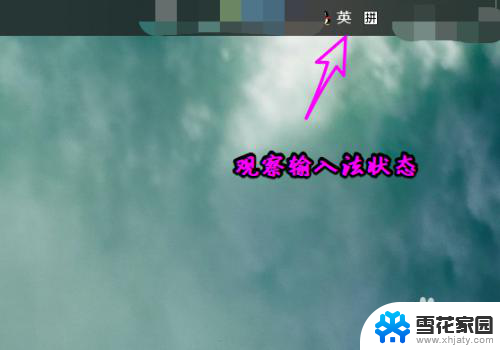
2.单击切换到下图所示即为中文输入。
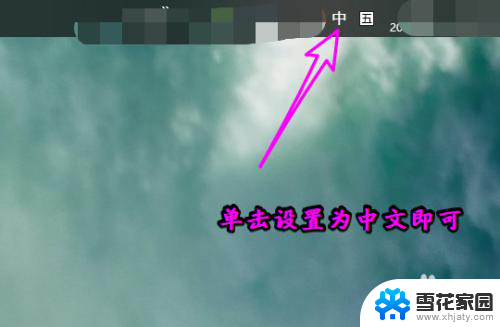
3.另外可以通过按CTRL+空格键切换中英文输入法。通过CTRL+SHIFT切换输入法。

4.如果输入状态没有问题,则WIN+I打开设置。点时间和语言。
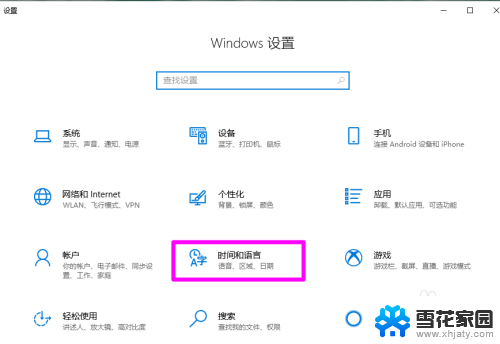
5.点语言。
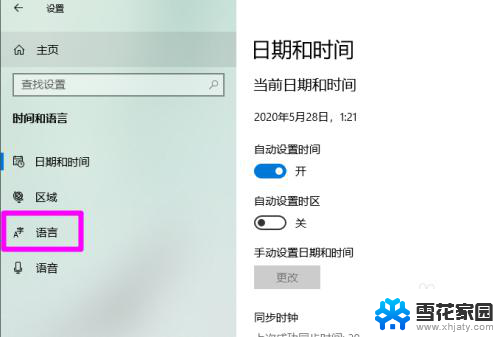
6.添加首语言。
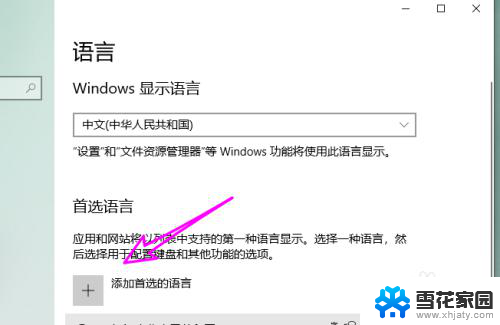
7.找到中文输入点击添加。
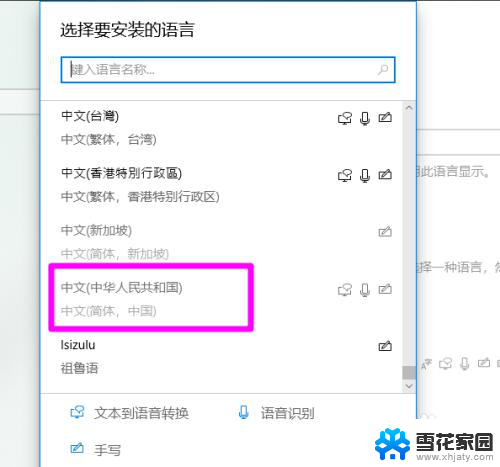
8.之后单击中文,点选项。
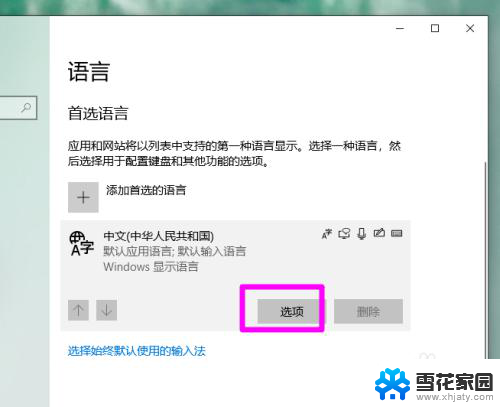
9.点添加键盘。
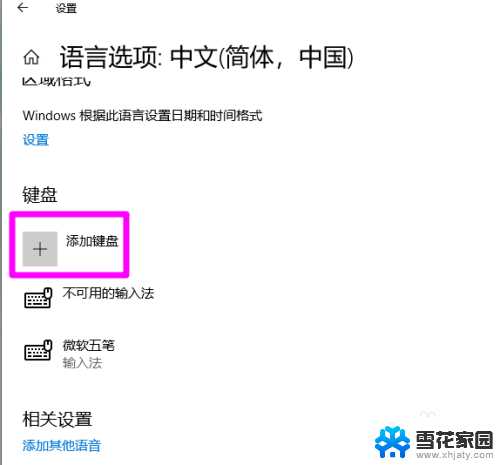
10.添加中文输入法即可。
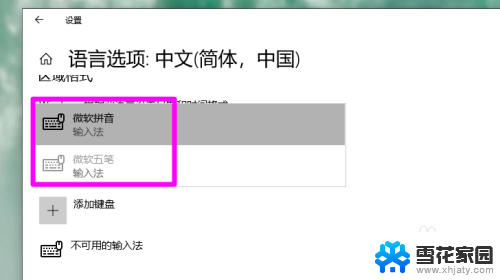
以上就是电脑打字怎么是字母的全部内容,还有不清楚的用户就可以参考一下小编的步骤进行操作,希望能够对大家有所帮助。















